
La carpeta de Windows contiene los archivos de la instalación anterior de Windows 10, 8.1 o Windows 7. Por cierto, en ella, se pueden encontrar algunos archivos de usuario desde el escritorio y desde la carpeta "Mis Documentos" y similares a ellos, si de repente después de la reinstalación que no los encuentra. En esta instrucción, vamos a eliminar Windows.old correctamente (la instrucción se compone de tres secciones de nuevo a las versiones anteriores del sistema). También puede ser útil: cómo limpiar el disco C de los archivos innecesarios.
Cómo eliminar una carpeta de Windows en Windows 10 abril 1803 Actualización y 1809 octubre Actualización
En la última versión de Windows 10, una nueva forma ha aparecido para eliminar la carpeta Windows.old con la instalación anterior del sistema operativo (aunque el viejo método descrito más adelante en el manual continúa trabajando). Tengamos en cuenta que, después de borrar una carpeta, la reversión automática a la versión anterior del sistema será imposible.
En la actualización, la limpieza automática de discos se ha mejorado y ahora es posible ejecutar de forma manual, la eliminación, incluyendo una carpeta innecesaria.
Los pasos serán los siguientes:
- Vaya a Inicio - Parámetros (o presione las teclas Win + I).
- Vaya a la sección "Sistema" - "Memoria del dispositivo".
- En la sección "Control de la memoria", haga clic en "Soltar el lugar ahora."
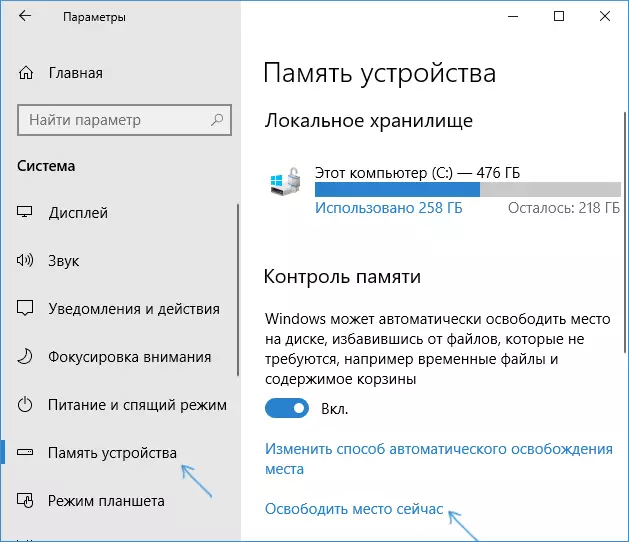
- Después de un cierto período de búsqueda de archivos opcionales, marque la opción "Configuración de Windows anteriores".
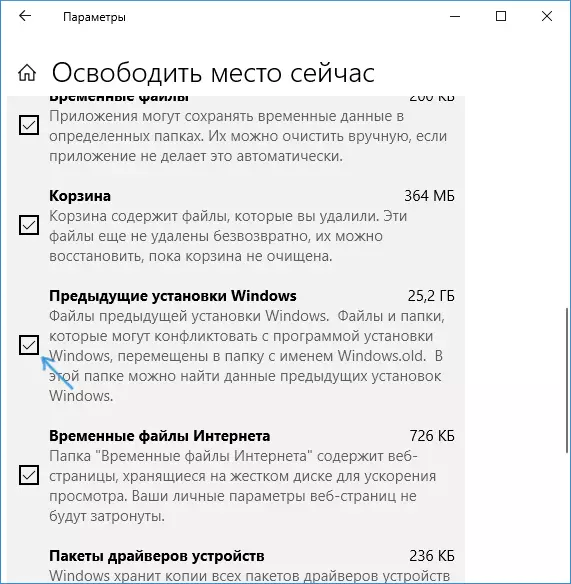
- Haga clic en el botón "Eliminar archivos" en la parte superior de la ventana.
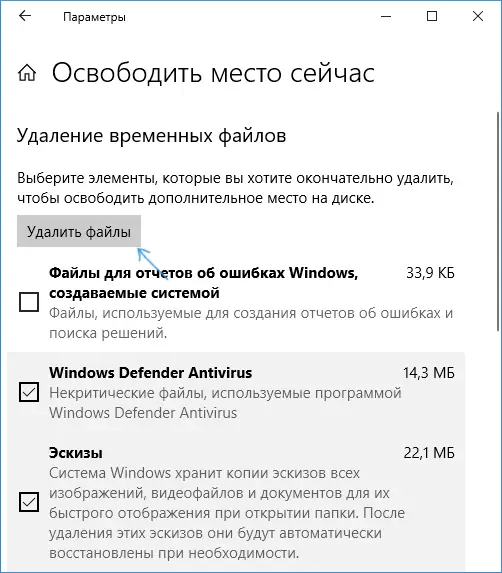
- Esperar a que el proceso de limpieza al completo. Ha seleccionado los archivos, incluyendo el folder.old Windows será eliminado del disco C.
En un nuevo método, más conveniente describen, por ejemplo, que no solicita derechos de administrador en el ordenador (aunque, no excluyo que en su ausencia puede que no funcione). Además - vídeo con una demostración de un nuevo método, y después de que - los métodos para versiones anteriores del sistema operativo.
Si usted tiene una de las versiones anteriores del sistema - Windows 10 a 1803 Windows 7 o 8, utilice la siguiente opción.
Eliminar de Windows Folder.old en Windows 10 y 8
Si ha actualizado a Windows 10 de la versión anterior del sistema o el programa usado la instalación limpia de Windows 10 o 8 (8.1), pero sin formatear la partición del sistema del disco duro, que va a llegar a ser una carpeta Windows.old , a veces ocupando gigabytes impresionantes.
A continuación se describe el proceso de eliminación de esta carpeta, sin embargo, debe tenerse en cuenta que cuando apareció Windows.old después de instalar una actualización gratuita a Windows 10, los archivos contenidos en ella pueden servir para rápidamente volver a la versión anterior del sistema operativo en caso de problemas. Por lo tanto, no lo recomendaría para eliminarlo actualizada, al menos dentro de un mes después de la actualización.
Por lo tanto, con el fin de eliminar la carpeta Windows.old, siga los siguientes pasos.
- Pulse el teclado de Windows teclado (tecla con el emblema OS) + R y entrar en el cleanmgr y luego pulse ENTER.
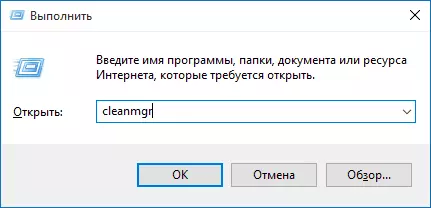
- Esperar a que el Programa de Compensación de disco de Windows embebido.

- Haga clic en el botón "Borrar archivos del sistema" (debe tener derechos de administrador en el ordenador).
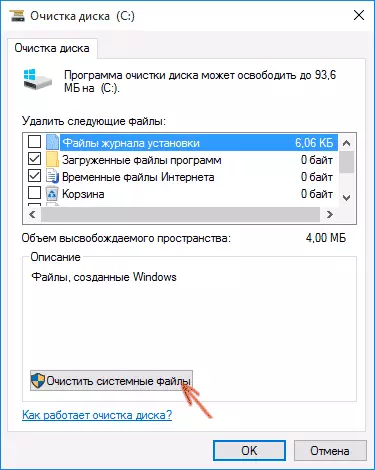
- Después de la búsqueda de archivos, encuentre el elemento "Configuración de Windows anteriores" y marcarlo. Haga clic en Aceptar.
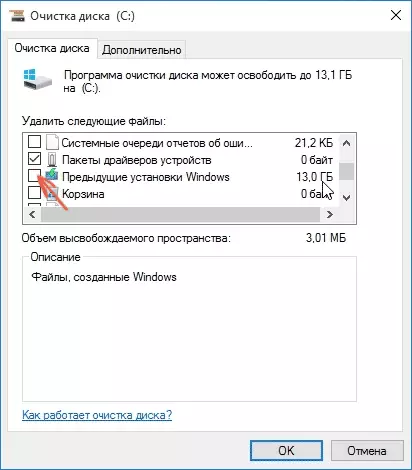
- Espere a que la limpieza de disco.
Como resultado, la carpeta de Windows será eliminado o al menos su contenido. Si algo incomprensible, luego, al final del artículo hay una instrucción de vídeo en la que se muestra todo el proceso de eliminación en Windows 10.
En el caso de que por alguna razón esto no sucedió, haga clic en el botón Inicio, seleccione la opción de menú "línea de comandos (Administrador)" y entrar en el RD / S / CCC: comando MOWINDOWS.OL (a condición de que la carpeta está en la C) de disco) y luego pulse ENTER.
También en los comentarios, se propuso otra opción:
- Ejecutar el programador de tareas (se puede buscar de Windows 10 en la barra de tareas)
- Nos encontramos con la tarea setupCleanPTask y haga doble clic sobre él.
- Haga clic en el título con el botón derecho del ratón - ejecutar.
De acuerdo con el resultado de las acciones especificadas, la carpeta de Windows debe ser eliminado.
¿Cómo eliminar windows.old en Windows 7
El primer paso que se describirá a continuación puede terminar en un fracaso si ya ha tratado de eliminar la carpeta de Windows. Es fácil a través del conductor. Si esto ocurre, no se desespere y seguir leyendo el manual.
Vamos a empezar:
- Ir a Mi PC o el Explorador de Windows, haga clic en el disco C y seleccionar "Propiedades". A continuación, haga clic en el botón de "limpieza del disco".
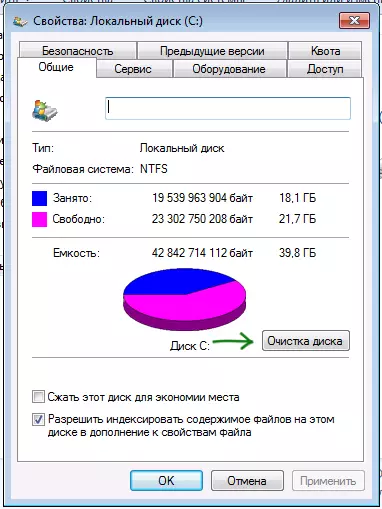
- Después de un breve análisis del sistema, se abre el cuadro de diálogo de disco de limpieza. Haga clic en el botón "Borrar archivos del sistema". De nuevo tienes que esperar.

- Verá que los nuevos artículos aparecidos en la lista de archivos. Estamos interesados en "Configuración de Windows anteriores", que acaba de almacenar en la carpeta Windows.old. Marque la marca de verificación y haga clic en OK. Espere hasta que se complete la operación.
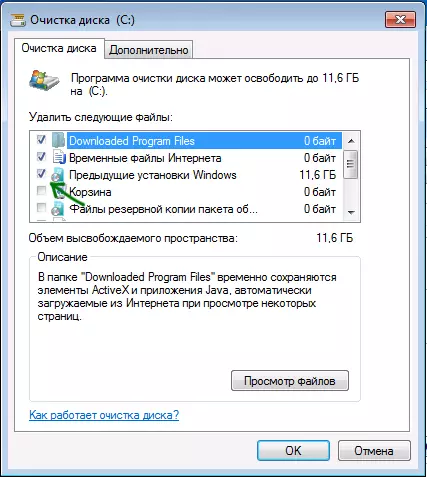
Quizás ya descrito anteriormente será suficiente para que la carpeta nos innecesaria desaparezca. Y puede que no sea: puede haber carpetas vacías que lo hacen al tratar de eliminar el mensaje "No encontrado". En este caso, ejecute el símbolo del sistema en el nombre del administrador e ingrese el comando:
RD / S / Q C: \ Windows.oldLuego presione ENTER. Después de ejecutar el comando, el folder.old de Windows se eliminará por completo del equipo.
Instrucción de video
También registró y las instrucciones de video con el proceso de eliminación de la carpeta Windows.old, donde todas las acciones se realizan en Windows 10. Sin embargo, los mismos métodos son adecuados para 8.1 y 7.
Si nada del artículo por alguna razón no ayuda, haga preguntas, y trataré de responder.
